Slik løser du Bluetooth-problemer på Windows 10

Bluetooth lar deg koble Windows 10-enheter og tilbehør til PC-en din uten behov for ledninger. Her er ulike teknikker for å løse Bluetooth-problemer.
Windows 10 har en innebygd funksjon for å oppdage alle eksterne enheter som er koblet til den. Den søker deretter etter driveren relatert til den eksterne enheten som er koblet til, og installerer den. Dette gjør at maskinvaren blir gjenkjent, og brukerne kan begynne å bruke enheten. Enheten som gjør dette mulig er PCI som står for Peripheral Component Interconnect. Og som all maskinvare trenger denne komponenten også drivere for å fungere. Denne veiledningen hjelper deg med å laste ned og installere nye drivere og til og med oppdatere eksisterende PCI-kontrollerdriver.
Trinn for hvordan du fikser PCI Simple Communications Controller-driverproblemer?
Det er fire metoder for å fikse PCI-kontrollerdriverproblemer, og alle metodene fungerer fint 100 %. Det er tid, innsats og tekniske ferdigheter som kreves for hver metode er noe forskjellig, slik at brukeren kan velge det beste for ham/henne.
Hver maskinvareprodusent, også kjent som Original Equipment Manufacturer, opprettholder et offisielt nettsted der brukere kan laste ned drivere, brukermanualer og andre ressurser relatert til maskinvaren som er kjøpt. For enkel PCI-kommunikasjonskontroller vil driverne være tilgjengelige på Intel- eller AMD-nettstedet. Du kan besøke den offisielle nettsiden og søke etter driverne hvis du vet navnet, modellnummeret og versjonen av maskinvareenheten.
PCI-kontrollerdriveren er også kjent som Chipset-drivere som lett kan finnes på disse nettstedene. Utfordringen er å identifisere maskinvaren først.
Microsoft har innpodet et innebygd verktøy som hjelper brukere med å laste ned oppdateringer relatert til Windows-verktøy og funksjoner, drivere, sikkerhet osv. Hvis du har PCI-enkle kommunikasjonskontrolleren tilkoblet, vil Windows Updates automatisk finne drivere for deg. Her er trinnene for å starte oppdateringer på Windows 10:
Trinn 1 : Trykk på Windows + I for å starte innstillingsvinduet og klikk deretter på Oppdateringer og sikkerhet blant alternativene.
Trinn 2 : I det nye vinduet Oppdateringer og sikkerhet som åpnes, må du klikke på Se etter oppdateringer-knappen på høyre side av panelet.
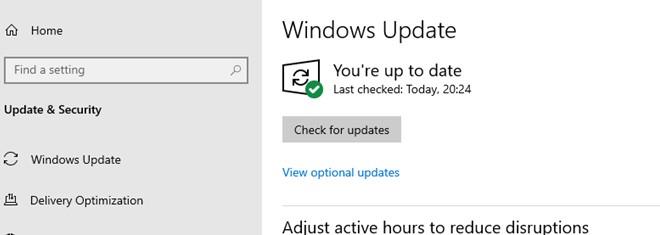
Trinn 3 : Windows 10 vil deretter søke etter de siste oppdateringene på Microsoft Server sammen med andre driveroppdateringer relatert til maskinvaren som er koblet til datamaskinen din.
Merk : Denne prosessen med å finne, laste ned og installere oppdateringer sluker mye tid. Det gjøres automatisk og krever minst brukerintervensjon.
Det tredje alternativet for å installere drivere for PCI enkel kommunikasjonskontroller er ved å laste dem ned ved å bruke Enhetsbehandling , som er et innebygd verktøy i Windows 10. Denne prosessen tar tid og krever tekniske ferdigheter for å vite hvordan installasjonsprosessen skal utføres. Her er trinnene:
Trinn 1 : Trykk på Windows + R for å starte Run-boksen.
Trinn 2 : Skriv "devmgmt.msc" i tekstboksen merket Åpne og trykk OK.
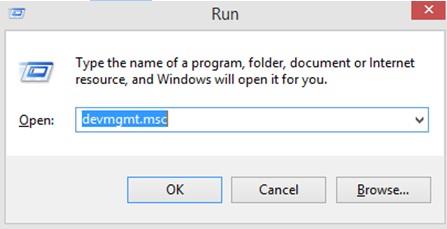
Trinn 3 : Et nytt vindu vises som viser alle driverne som er installert på PC-en din. Rull ned til du finner Andre enheter, og klikk deretter på den.
Trinn 4 : I rullegardinalternativene under Andre enheter, velg PCI Encryption/Decryption Controller og høyreklikk på den for å åpne kontekstmenyen.
Trinn 5 : Fra kontekstmenyen klikker du på Oppdater drivere og følger instruksjonene på skjermen.

Denne prosessen vil installere en PCI-kontrollerdriver for deg.
Den enkleste metoden du kan bruke for å fikse driverproblemer med PCI enkel kommunikasjonskontroller, er å bruke en driveroppdateringsprogramvare som Smart Driver Care. Dette programmet skanner systemets maskinvare og søker etter den mest oppdaterte driveren som er tilgjengelig på nettet. Den kan erstatte de utdaterte , manglende og ødelagte driverne på PC-en med de mest kompatible og oppdaterte. Her er trinnene for å bruke Smart Driver Care:
Merk : Grunnversjonen av Smart Driver Care vil bare oppdatere to drivere hver dag, mens premiumversjonen kan oppdatere alle driverproblemer i systemet ditt samtidig .
Trinn 1: Last ned og installer Smart Driver Care på din PC fra den offisielle lenken nedenfor:
Trinn 2: Når programmet er installert, må du starte det.
Merk: Versjonen som er installert som standard er den grunnleggende versjonen som kun kan oppdatere to drivere. Du kan klikke på Oppgrader til PRO-knappen for å kjøpe programvaren og registrere den.
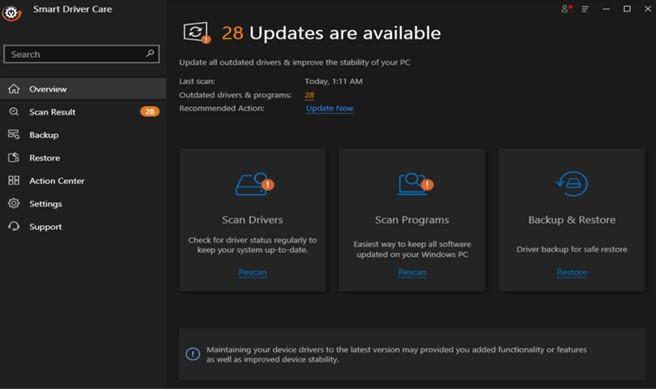
Trinn 3 : Klikk på Skann drivere for å starte skanningen.
Merk: Sørg for at PCI enkel kommunikasjonskontroller er koblet til systemet ditt under skanningen.
Trinn 4 : Når skanningen er fullført, vil Smart Driver Care vise en liste over utdaterte drivere på datamaskinen din som må fikses. Velg PCI-kontrollerdriver fra listen og klikk på Oppdater-knappen for å laste ned og installere den oppdaterte driveren.
Merk: Hvis du har kjøpt PRO-versjonen av Smart Driver Care, kan du klikke på Oppdater alle-knappen for å fikse alle driverproblemene på én gang.
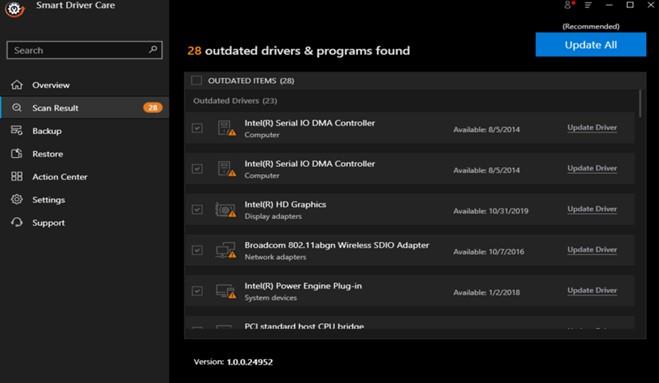
Trinn 5: Når prosessen er fullført, start datamaskinen på nytt og sjekk om driverproblemene knyttet til PCI er løst, og du kan enkelt koble eksterne enheter til PC-en.
Se videoopplæring:
Det siste ordet om hvordan du fikser PCI Simple Communications Controller-driverproblemer?
Uten å fikse driverproblemer for PCI Simple Communications, vil du ikke bare ha problemer med å koble til eksterne enheter på PC-en din, men også møte diverse og tilfeldige problemer med datamaskinens funksjon. Det anbefales å få PCI-kontrollerdriveren oppdatert så snart som mulig, og den beste måten er gjennom Smart Driver Care som vil gjøre det for deg med noen få klikk.
Følg oss på sosiale medier – Facebook, Twitter , Instagram og YouTube. For spørsmål eller forslag, vennligst gi oss beskjed i kommentarfeltet nedenfor. Vi vil gjerne komme tilbake til deg med en løsning. Vi legger jevnlig ut tips og triks, sammen med svar på vanlige problemer knyttet til teknologi.
Bluetooth lar deg koble Windows 10-enheter og tilbehør til PC-en din uten behov for ledninger. Her er ulike teknikker for å løse Bluetooth-problemer.
Lær deg å ta kontroll over personvernet ditt ved å tømme Bing-søkeloggen og Microsoft Edge-loggen med enkle trinn.
Oppdag den beste samarbeidsprogramvaren for små bedrifter. Finn verktøy som kan forbedre kommunikasjon og produktivitet i teamet ditt.
Lær hvordan du holder statusen din aktiv i Microsoft Teams. Følg våre trinn for å sikre at du alltid er tilgjengelig for kolleger og kunder.
Oppdag den beste prosjektledelsesprogramvaren for småbedrifter som kan hjelpe deg med å organisere prosjekter og oppgaver effektivt.
Gjenopprett siste økt enkelt i Microsoft Edge, Google Chrome, Mozilla Firefox og Internet Explorer. Dette trikset er nyttig når du ved et uhell lukker en hvilken som helst fane i nettleseren.
Hvis du har mange duplikater klumpet på Google Photos eller ønsker å eliminere duplikatbilder, så sjekk ut de mange måtene å slette duplikater i Google Photos.
Hvordan fikse at Nintendo Switch ikke slår seg på? Her er 4 enkle løsninger for å fikse at Nintendo Switch ikke slår seg på.
Lær hvordan du tilbakestiller Gmail-passordet ditt enkelt og sikkert. Endre passordet regelmessig for å beskytte kontoen din.
Lær hvordan du konfigurerer flere skjermer på Windows 10 med denne bloggen. Det være seg to eller tre eller flere skjermer, du kan enkelt sette opp skjermer for spilling eller koding.








